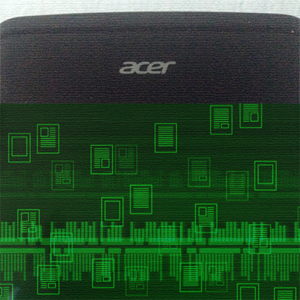
もしもに備えてバックアップをとっておく
Acer Liquid Z200でバックアップする方法は、アプリとシステムリカバリーから行うものがあります。どちらも外部メディアにバックアップをとるので、SDカード(microSD)が必要になります。
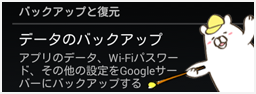
Googleアカウントが必要ですが、[設定]⇒[バックアップとリセット]のデータのバックアップで、Gmailの設定やWi-Fiのパスワード、アプリなどをGoogleサーバーにバックアップできます。
Acer Liquid Z200のバックアプアプリを使う
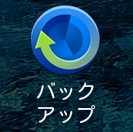
Liquid Z200にはバックアップアプリがプリインストールされています。これを使ってアプリや個人データのバックアップや復元ができます。
個人データの場合

バックアップが選択された状態で[個人データ]をタップ。
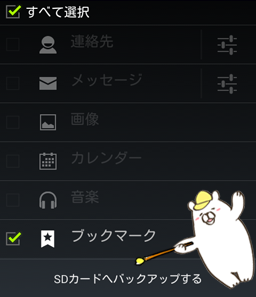
連絡先、メッセージ、画像、カレンダー、音楽、ブックマークをバックアップできます。私の Liquid Z200は初期化+root化しただけなので、個人データが入っていません。なので、ブックマーク以外はグレーアウトになっています。バックアップしたい項目にチェックを入れて、[SDカードへバックアップする]をタップしてください。
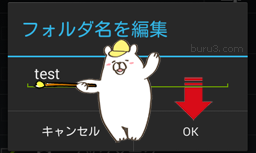
バックアップを保存するフォルダ名を入力してOKをタップ。自動生成されるフォルダ名で構わないなら、そのままOKを押してください。
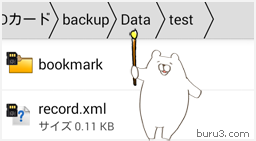
SDカードの[backup/Data/]にデータが保存されます。bookmarkフォルダにあるのはWebサイトへのショートカットなので、そのままパソコンでも利用できます。
アプリの場合
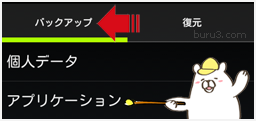
バックアップが選択された状態で[アプリケーション]をタップ。
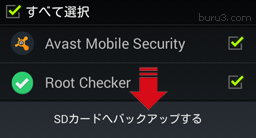
バックアップを取りたいアプリにチェックを入れて、[SDカードへバックアップする]をタップしてください。
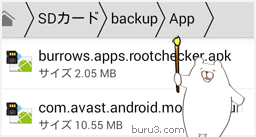
SDカードの[backup/App/]にアプリデータが保存されます。
データとアプリを復元する
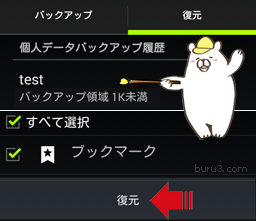
復元したいバックアップデータ(例:test)をタップ。復元する項目にチェックを入れて[復元]をタップしてください。
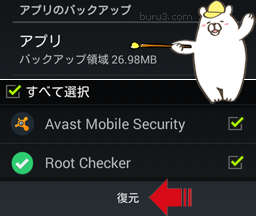
[アプリ]をタップして復元したいものにチェックしたら[復元]を押してください。
システムリカバリーモードからバックアップをする方法
Liquid Z200をハードリセットした時に利用した、システムリカバリーモードから行います。
ユーザーデータのバックアップ
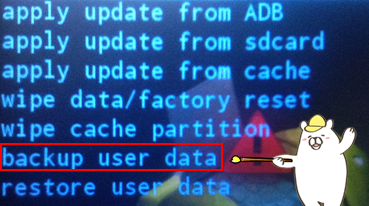
[音量ボリュームの上下]で [backup user data]を選び、[電源ボタン]で決定。
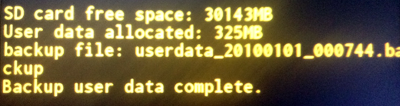
[Backup user data complete.]と表示されたら完了です。あとは、[reboot system now] を選択して再起動してください。
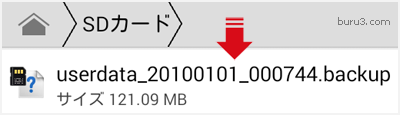
バックアップファイルは、SDカードのルートディレクトリに保存されます。
ユーザーデータの復元
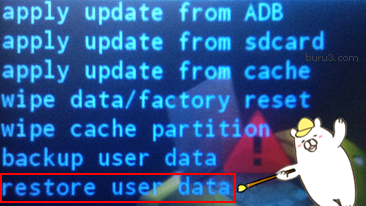
[音量ボリュームの上下]で [restore user data]を選び、[電源ボタン]で決定。
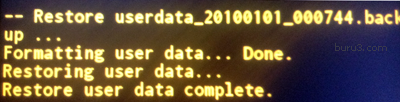
[Restore user data complete.]と表示されたら完了です。
まとめ
スマホ本体の故障やAndroidのシステム破損などに備え、バックアップは必ずとっておきましょう。あと、バックアップ先のSDカードが読み取り不能になる可能性もあります。念のためバックアップデータを、PCやUSBメモリなどにコピーしておくとよいかも。




